Trennen Sie alle nicht verwendeten SATA-Geräte, um diesen Fehler zu beheben
- Der Fehlercode 0xC1900101 – 0x20004 tritt hauptsächlich auf Windows-PCs auf und bricht die Installation bei 25 % ab.
- Als Hauptursache für den Fehler werden falsche BIOS-Einstellungen und fehlerhafte SATA-Kabel gemeldet.
- Sie sollten das Problem beheben, indem Sie die SATA-Kabel nicht verwendeter Geräte abziehen, die BIOS-Einstellungen zurücksetzen und Netzwerkadapter vorübergehend deaktivieren.
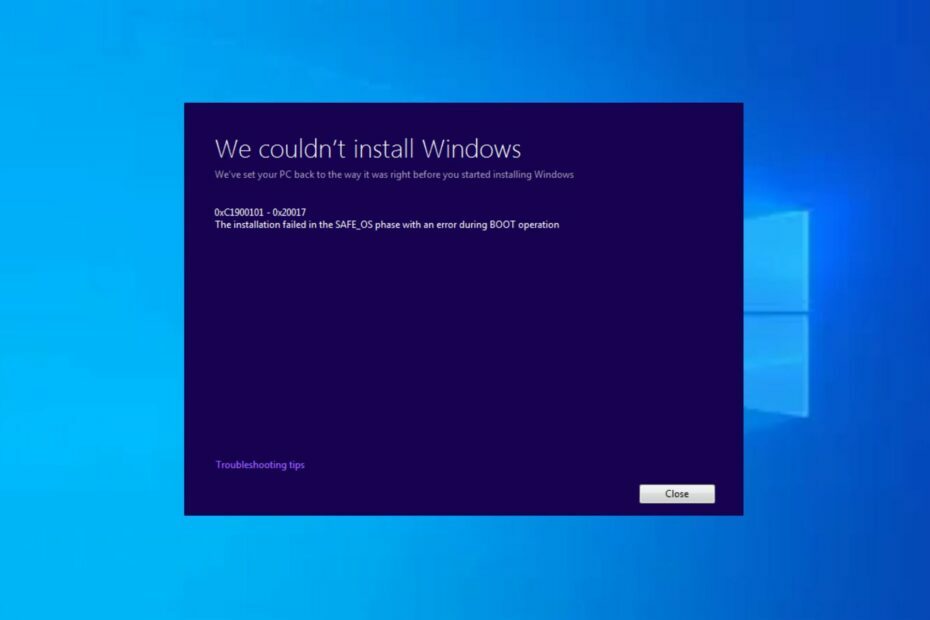
XINSTALLIEREN, INDEM SIE AUF DIE DOWNLOAD-DATEI KLICKEN
- Laden Sie Fortect herunter und installieren Sie es auf Ihrem PC.
- Starten Sie den Scanvorgang des Tools um nach beschädigten Dateien zu suchen, die die Ursache Ihres Problems sind.
- Klicken Sie mit der rechten Maustaste auf Starten Sie die Reparatur damit das Tool den Reparaturalgorithmus starten konnte.
- Fortect wurde heruntergeladen von 0 Leser diesen Monat.
Der Fehlercode 0xC1900101 – 0x20004 wird häufig während der Installation oder Aktualisierung des Windows-Betriebssystems angetroffen. Mehrere Benutzer haben von ihren Erfahrungen berichtet, als sie bei der Installation ihres Windows-PC-Updates bei 25 % hängen blieben.
In diesem Artikel besprechen wir die Ursachen und bieten effiziente Lösungen, um diese zeitnah zu beheben.
- Was verursacht den Installationsfehler 0xC1900101 – 0x20004?
- Wie kann ich den Installationsfehler 0xC1900101 – 0x20004 beheben?
- 1. Entfernen Sie alle nicht verwendeten SATA-Geräte
- 2. Deaktivieren Sie den WLAN-Chip
- 3. Aktualisieren Sie das BIOS über Windows
- 4. BIOS zurücksetzen
Was verursacht den Installationsfehler 0xC1900101 – 0x20004?
Es kann Faktoren geben, die zu diesem Fehler führen. Im Folgenden sind einige häufige Ursachen aufgeführt:
- Falsche BIOS-Einstellungen oder fehlerhafte SATA-Kabel – Falsche BIOS-Einstellungen & fehlerhaft SATA-Kabel sind mögliche Ursachen für die Installationsfehler 0xC1900101 – 0x20004.
- Inkompatible Hardwaretreiber – Beim Upgrade auf Windows sind bestimmte Treiber möglicherweise nicht mit dem neuen Betriebssystem kompatibel, was zu Installationsfehlern führt.
- Nicht genügend Speicherplatz auf dem Laufwerk -Der Aktualisierungsvorgang schlägt möglicherweise fehl, wenn Ihr Das System verfügt nicht über genügend freien Speicherplatz auf der Festplatte.
- Probleme mit dem Windows Update-Dienst – Probleme mit dem Windows Update-DienstB. beschädigte Dateien oder Einstellungen, können diesen Fehler ebenfalls auslösen.
Nachdem Sie nun einige der möglichen Gründe für den Installationsfehler 0xC1900101 – 0x20004 kennen, fahren wir nun mit der Behebung des Fehlers fort.
Wie kann ich den Installationsfehler 0xC1900101 – 0x20004 beheben?
Bevor Sie eine der in diesem Leitfaden beschriebenen erweiterten Lösungen ausprobieren, kann es sich als nützlich erweisen, mit den folgenden ersten Überprüfungen zu beginnen:
- Stellen Sie sicher, dass Sie eine Sicherungskopie Ihrer wichtigen Dateien erstellen, möglicherweise in einem externer USB-Stick.
- Besuchen Sie die Website Ihres Computerherstellers und prüfen Sie, ob verfügbar BIOS/UEFI-Updates.
- Trennen Sie alle externen USB- oder SD-Karten und alle unnötigen Komponenten, die an Ihr Gerät angeschlossen sind Computerperipheriegeräte.
- Stellen Sie sicher, dass alle Ihre Hardwaretreiber sind aktuell.
Sobald Sie die oben genannten Prüfungen abgeschlossen haben, können Sie eine der unten beschriebenen Methoden nutzen, wenn Sie zusätzliche Unterstützung benötigen.
1. Entfernen Sie alle nicht verwendeten SATA-Geräte
- Fahren Sie Ihren Computer herunter und trennen Sie das Netzkabel von Ihrem Computer.
- Öffnen Sie das Computergehäuse.
- Identifizieren Sie das Ungenutzte SATA-Geräte. (Dazu können gehören Festplatten, Solid-State-Laufwerke (SSDs), optische Laufwerke oder andere über SATA angeschlossene Geräte).
- Ziehen Sie vorsichtig heraus SATA-Kabel von dem SATA-Anschlüsse auf den unbenutzten Geräten.

- Lösen Sie alle Montagehalterungen oder Schrauben, mit denen die nicht verwendeten Geräte befestigt sind. Schieben oder heben Sie die Geräte vorsichtig aus ihren Steckplätzen oder Laufwerksschächten.
- Schließen Sie das Computergehäuse und befestigen Sie alle Schrauben oder Platten, die zuvor entfernt wurden.
Expertentipp:
GESPONSERT
Einige PC-Probleme sind schwer zu lösen, insbesondere wenn es um fehlende oder beschädigte Systemdateien und Repositorys Ihres Windows geht.
Stellen Sie sicher, dass Sie ein spezielles Werkzeug verwenden, z Festung, das Ihre beschädigten Dateien scannt und durch die neuen Versionen aus dem Repository ersetzt.
Mehrere Benutzer haben nachgewiesen, dass das Entfernen der nicht verwendeten SATA-Geräte den Installationsfehler 0xC1900101 – 0x20004 behoben hat. Versuchen Sie nach dem Entfernen der SATA-Kabel die Installation erneut.
Alternativ, wenn Ihr SATA-Controller unterstützen den AHCI-Modus nichtVersuchen Sie, die SATA-Treiber auszutauschen.
2. Deaktivieren Sie den WLAN-Chip
- Drücken Sie die Taste Windows + R Tasten zum Öffnen Laufen Befehlsdialog. Typ devmgmt.msc und drücke Eingeben um das zu öffnen Gerätemanager.
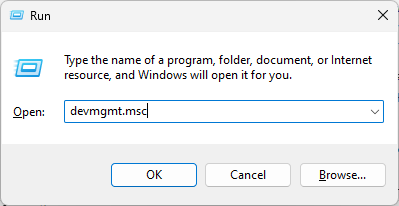
- Expandieren Netzwerkadapter, klicken Sie mit der rechten Maustaste auf WLAN-Chip und auswählen Deaktivieren.

- Versuchen Sie nun die Windows 10-Installation erneut und aktivieren Sie den WLAN-Chip im Geräte-Manager erneut.
Einige Benutzer behaupteten Deaktivieren der Netzwerkadapter Hat bei ihnen funktioniert, hoffentlich sollte der Fehler inzwischen behoben sein.
3. Aktualisieren Sie das BIOS über Windows
- Laden Sie die neueste BIOS-Version von der Website Ihres Motherboard-Herstellers herunter und kopieren Sie sie auf einen USB-Stick.
- Öffne das Startmenü und klicken Sie auf Leistung Taste.
- Halt die Schicht Taste und wählen Sie die Neu starten Möglichkeit.
- Es sollten mehrere verfügbare Optionen angezeigt werden. Wählen Fehlerbehebung.
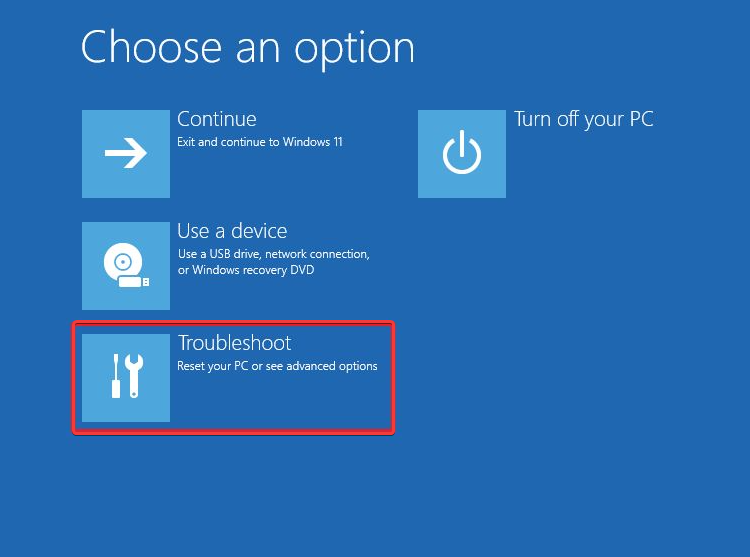
- Jetzt auswählen Erweiterte Optionen und auswählen UEFI-Firmware-Einstellungen.
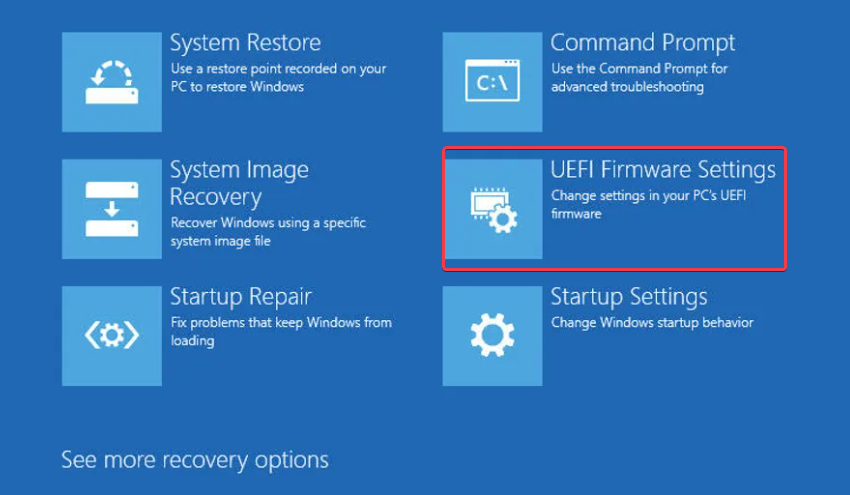
- Drücke den Neu starten Klicken Sie auf die Schaltfläche und Ihr Computer sollte jetzt im BIOS starten.
- Sobald Sie das BIOS aufrufen, suchen Sie nach der BIOS-Aktualisierungsoption und wählen Sie sie aus.
- Jetzt müssen Sie die BIOS-Update-Datei von Ihrem USB-Stick auswählen und warten, während Ihr BIOS aktualisiert wird.
4. BIOS zurücksetzen
- Fahren Sie Ihren Computer herunter und ziehen Sie das Netzkabel ab.
- Öffnen Sie das Computergehäuse, um auf das Motherboard zuzugreifen und das zu finden CMOS-Batterie auf dem Motherboard.
- Nehmen Sie die CMOS-Batterie aus ihrem Sockel und warten Sie einige Minuten, bis die Restenergie entladen ist.

- Setzen Sie die CMOS-Batterie wieder in ihren Sockel ein und schließen Sie das Computergehäuse.
- Schließen Sie das Netzkabel wieder an und schalten Sie Ihren Computer ein, um mit den Standard-BIOS-Einstellungen zu starten.
Es ist wichtig sich das zu merken Zurücksetzen des BIOS setzt alle vorgenommenen benutzerdefinierten Einstellungen zurück, sodass Sie möglicherweise alle zuvor festgelegten Einstellungen oder Parameter neu konfigurieren müssen.
Und hier erfahren Sie, wie Sie den Installationsfehler 0xC1900101 – 0x20004 beheben können. Die in diesem Leitfaden bereitgestellten Methoden haben bei anderen funktioniert. Hoffentlich können Sie den Fehler auch beheben.
Einige andere Benutzer haben ähnliche Probleme gemeldet, z Windows 11 0xC1900101 (Wir konnten Windows nicht installieren), 0xC1900101 – 0x30018 Installationsfehler, usw.
Wenn Sie Fragen oder Anregungen haben, nutzen Sie bitte den Kommentarbereich unten.
Treten immer noch Probleme auf?
GESPONSERT
Wenn die oben genannten Vorschläge Ihr Problem nicht gelöst haben, kann es sein, dass auf Ihrem Computer schwerwiegendere Windows-Probleme auftreten. Wir empfehlen die Wahl einer All-in-One-Lösung wie Festung um Probleme effizient zu beheben. Klicken Sie nach der Installation einfach auf Anzeigen und Reparieren Taste und dann drücken Starten Sie die Reparatur.
